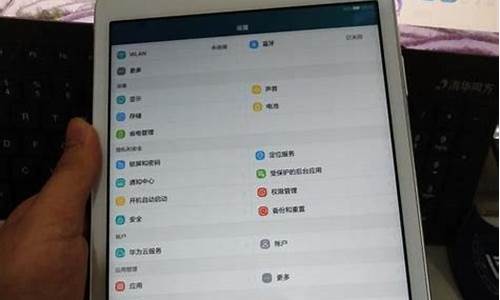联想电脑系统怎么更新win7-联想电脑windows7怎么升级
1.联想笔记本预装win7系统怎么升级到旗舰版
2.联想电脑win8系统怎么改win7
3.联想win8改win7怎么改|联想自带win8改win7教程
4.联想电脑WIN10系统怎么改成WIN7
联想笔记本预装win7系统怎么升级到旗舰版

WIN7家庭普通版升级为旗舰版可以按照以下操作步骤:
1.首先,点击电脑左下角开始键,然后点击所有程序。
2.在所有程序中选择windows anytime upgrade项,这是系统升级的选项。
3.这时会弹出升级对话框,出现“1.联机选择最合适您的Windows版本2.输入升级密钥”两个选项,选择输入升级密钥(升级密钥可以百度)。
4.在这里要输入升级密钥,输入完成以后,点击确定即可进入下一步。
5.这时系统会弹出“请接受许可条款”的提示,点击我接受。
6.这时会弹出升级对话框,点击升级。
7.这时会弹出升级界面,需要几分钟的时间,然后就会自动进入重启。系统在重新启动的时候会自动升级,升级过程需要一段时间,保证笔记本电脑和电源连接,等待十几分钟系统就会自动升级完毕,在此期间不必做任何事情,重新启动完毕以后,会看到Windows7旗舰版对话框,点击关闭即可。
到此已经完成了家庭普通版升级为Windows7旗舰版!
联想电脑win8系统怎么改win7
联想电脑win8系统改win7:
准备工作:
①准备一个内存大于4G的u盘,然后下载大番薯u盘启动盘制作工具标准版将u盘插入电脑usb制作成u盘启动盘
②在网络下载win7系统的镜像安装包(下载完毕之后不需要解压),直接放入制作好的大番薯u盘启动盘中即可。
安装步骤:
1、此时进入大番薯主菜单界面,选择02大番薯win8×86pe维护版(新机器)并按回车进入,如图所示:
2、进入大番薯pe界面后,双击打开diskgenius分区工具,将磁盘全部删除,新建分区,分区格式为mbr如图所示:
3、然后双击打开大番薯pe装机工具,点击浏览,找到放在我们u盘内的win7系统镜像安装包并选择打开,如图所示:
4、添加完系统镜像安装包后,在工具磁盘列表中点击活动磁盘当做系统盘(除却u盘),然后选择“确定”,如图所示:
5、随后会弹出询问是否执行还原操作,单击“确定”开始执行,如图所示:
6、之后大番薯pe装机工具便会自动执行,只需等待成功还原即可。如图所示:
7、最后还原成功会询问是否马上重启计算机,点击“是”,开机后等待win7系统安装结束即可,如图所示:
联想win8改win7怎么改|联想自带win8改win7教程
win8系统是大部分联想电脑的预装系统,尽管win8界面新颖,启动速度快,但是很多用户不适应win8的操作方式,都想把win8改成win7系统,但是不懂联想win8改win7怎么改,这边小编就详细跟大家分享联想自带win8改win7教程步骤。
相关阅读:
pe安装win7原版镜像教程
硬盘GPT和MBR分区表转换方法
联想ThinkpadE531win8改win7教程
联想台式一体机预装win8怎么换成win7系统
一、注意事项及准备工作
1、4G及以上容量U盘,制作成U盘PE启动盘
2、操作系统:联想笔记本专用ghostwin764位官方专业版
3、BIOS设置:联想预装win8换成win7怎么改BIOS
4、需备份硬盘所有数据,改成win7后要恢复win8需到lenovo售后
二、联想预装win8改win7步骤如下
1、开机不停按F2(或Fn+F2)进入BIOS界面,按→方向键切换到Security,如果有SecureBoot,回车设置成Disabled;
2、转到Exit,选择OSOptimizedDefaults回车,设置为Disabled或OtherOS;
3、接着选择LoadDefaultSettings回车加载设置;
4、切换到Boot,把BootMode从UEFI改成LegacySupport,再把BootPriority设置成LegacyFirst,按F10弹出窗口选择yes回车重启;
5、插入U盘启动盘,重启按F12(或Fn+F12)调出启动菜单,选择USBHDD回车;
6、启动进入U盘界面,选择02运行PE精简版;
7、在PE系统桌面打开DiskGenius分区工具,点击硬盘,先删除所有分区,保存更改,再转换分区表为MBR格式,最后进行快速分区;
8、设置分区数目以及分区大小,点击确定;
9、完成分区之后,运行PE一键装机工具,选择映像路径win7.gho,选择安装位置,比如C盘,确定;
10、转到这个界面,执行win7系统解压过程;
11、完成解压后,电脑自动重启,此时拔出U盘,执行win7系统安装过程;
12、最后启动进入win7系统桌面,win8就改成win7系统了。
通过以上的步骤操作之后,联想电脑自带的win8就改成win7系统了,还不懂怎么改win7的用户,可以学习下上述教程。
联想电脑WIN10系统怎么改成WIN7
如果电脑硬盘是MBR磁盘分区表,则进行如下操作:
解决方法:利用U盘+win7原版镜像重新做系统(注意是原版镜像哦)
所需工具:容量≥4G的U盘、内部版本为7601的win7原版镜像、一款刻录软件
操作方法:
1,下载内部版本为7601的win7(sp1)原版iso镜像。
2,将U盘插入电脑。
3,用刻录软件打开下载好的iso镜像。
4,点击菜单栏中的“启动”选“写入硬盘镜像”。
5,接下来在弹出的窗口直接点击“写入”按钮(注:将写入方式选择为“USB-HDD+”,如果不是这个模式,可能导致电脑无法通过U盘正常启动。)
6,弹出“所有数据将丢失”提示框,点击“是”。
7,等待片刻,安装系统的镜像文件数据正在写入到U盘里。
8,刻录完成,准备开始重装系统。
9,重启计算机。
10,开机狂按F11或F12进入BIOS设置。
11,利用左右键调至boot菜单,确保UEFI boot为Disable(或确保boot mode为legacy BIOS)。
12,设置Boot Priority Order顺序,利用F5/F6键将USB HDD设置为第一个。
13,保存并重启。
14、进入win7预装pe。
15,点击“现在安装”。
16,设置“要安装的语言”、“时间和货币格式”、“键盘和输入方法”(默认即可),点击下一步进行安装。
17,根据提示完成接下来的安装。
18,安装完成后将自动重启。
19,安装彻底完成,进入win7系统。
20,到主板下载驱动。
注意事项:电脑驱动要安装最适合的,最新的驱动不一定适合硬件,所以不要通过某精灵和某人生下载驱动,一定要去主板下载驱动,尤其是笔记本电脑。
如果电脑硬盘是GPT磁盘分区表,前15步同上,以下从第16步开始:
16,设置“要安装的语言”、“时间和货币格式”、“键盘和输入方法”(默认即可),点击下一步进行安装。
17,接受许可,点击下一步进行安装。
18,选择自定义。
19,进入选择磁盘处,按shift+F10进入cmd,输入diskpart,按回车。
20,依次输入以下语句(每条语句的含义在图中已标出)。
list disk
select disk 0
clean
convert mbr
create partition primary size =30720
active
format quick
list partition
create partition logical size =5120
create partition extended
exit
exit
21,点击刷新,就可以看到分好的分区了。
22,选择分区1,点击下一步进行安装。
23,安装完等待自动重启。
24,重启之后就彻底完成安装了,进入win7系统。
25,到主板下载驱动,以确保电脑硬件全部正常使用。
注意事项:
1、电脑驱动要安装最适合的,最新的驱动不一定适合硬件,所以不要通过某精灵和某人生下载驱动,一定要去主板下载驱动,尤其是笔记本电脑。
2、win8用UEFI引导+GPT磁盘分区表,想在win8基础上安装win7,需要修改磁盘分区表,变成mbr,不然无法安装win7,而进行此操作需要清空磁盘全部数据,需要提前备份资料,以防数据丢失。
3、如果想从win7换回win8,方法类似,不同之处在于:镜像不同、引导模式不是legacy而是UEFI、“convert mbr”换成“convert gpt”。
4、转换磁盘分区表变成MBR,也可以通过PE系统下的磁盘分区工具进行转换,不过,此方法较麻烦,而且通过PE系统下安装的Windows7不是原版,不纯净,安装成功后还会有许多bug和广告,因此不建议用。
声明:本站所有文章资源内容,如无特殊说明或标注,均为采集网络资源。如若本站内容侵犯了原著者的合法权益,可联系本站删除。